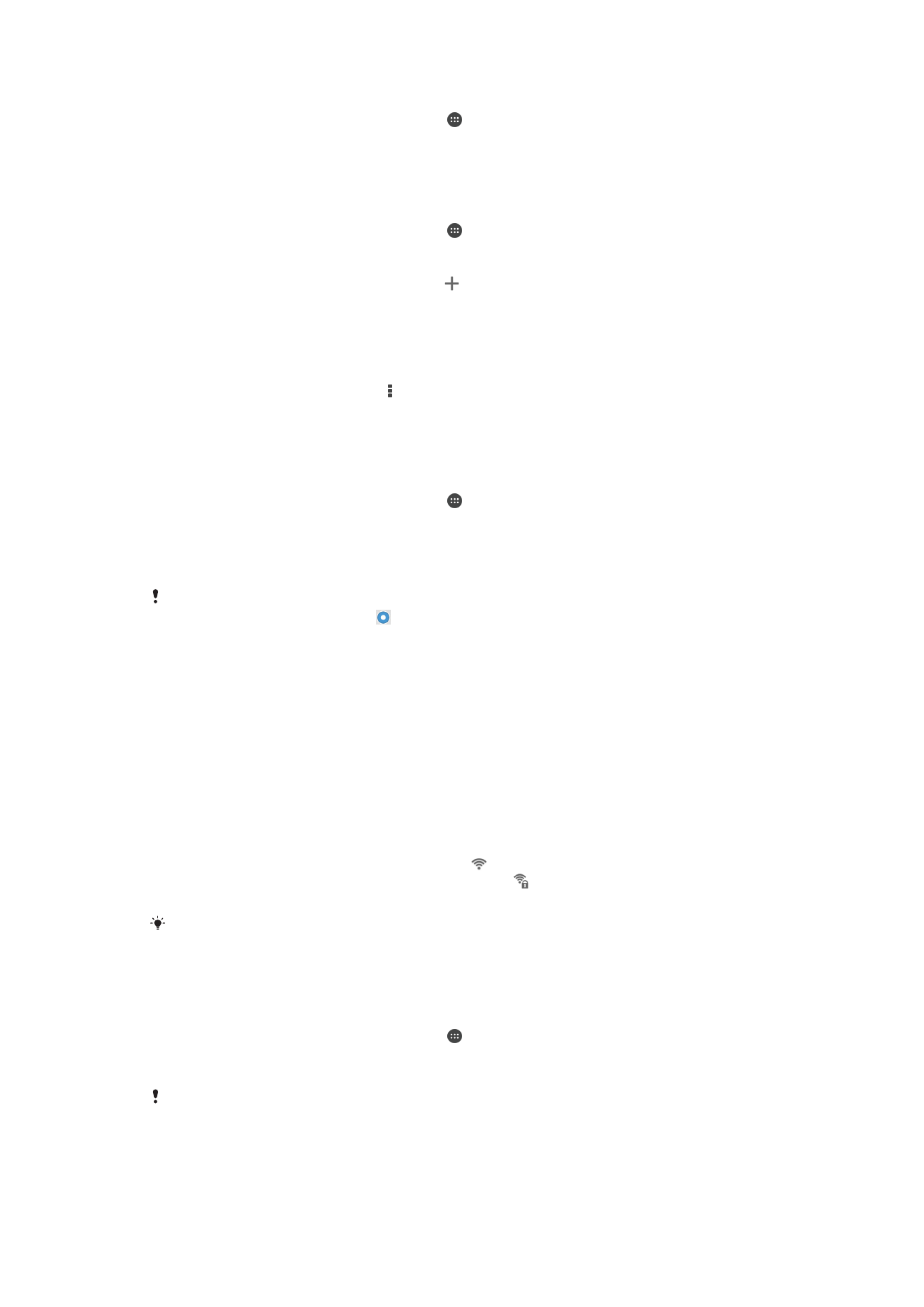
Wi-Fi®
Gamitin ang mga koneksyon ng Wi-Fi® para mag-surf sa Internet, mag-download ng
mga application, o magpadala at tumanggap ng mga email. Kapag nakakonekta ka na
sa isang Wi-Fi® network, tatandaan ng iyong device ang network at awtomatikong
kokonekta rito sa susunod na pumasok ka sa sakop nito.
Hinihiling ng ilang Wi-Fi® network na mag-log in ka sa isang web page bago ka
magkaroon ng access. Makipag-ugnayan sa naaangkop na administrator ng Wi-Fi®
network para sa higit pang impormasyon.
Maaaring bukas o secure ang mga available na Wi-Fi® network:
•
Ang mga bukas na network ay isinasaad ng sa tabi ng pangalan ng Wi-Fi® network.
•
Ang mga naka-secure na network ay isinasaad ng sa tabi ng pangalan ng Wi-Fi®
network.
Hindi lumalabas ang ilang Wi-Fi® network sa listahan ng mga available na network dahil hindi
bino-broadcast ng mga iyon ang pangalan ng kanilang network (SSID). Kung alam mo ang
pangalan ng network, maaari mo itong manu-manong idagdag sa iyong listahan ng mga
available na Wi-Fi® network.
Para i-on ang Wi-Fi®
1
Mula sa iyong Home screen, tapikin ang .
2
Hanapin at tapikin ang
Mga Setting.
3
I-drag pakanan ang slider sa tabi ng
Wi-Fi upang i-on ang function ng Wi-Fi®.
Maaaring umabot nang ilang segundo bago gumana ang Wi-Fi®.
30
Ito ay isang internet na bersyon ng lathalang Internet. © Ilimbag lang para sa personal na gamit.
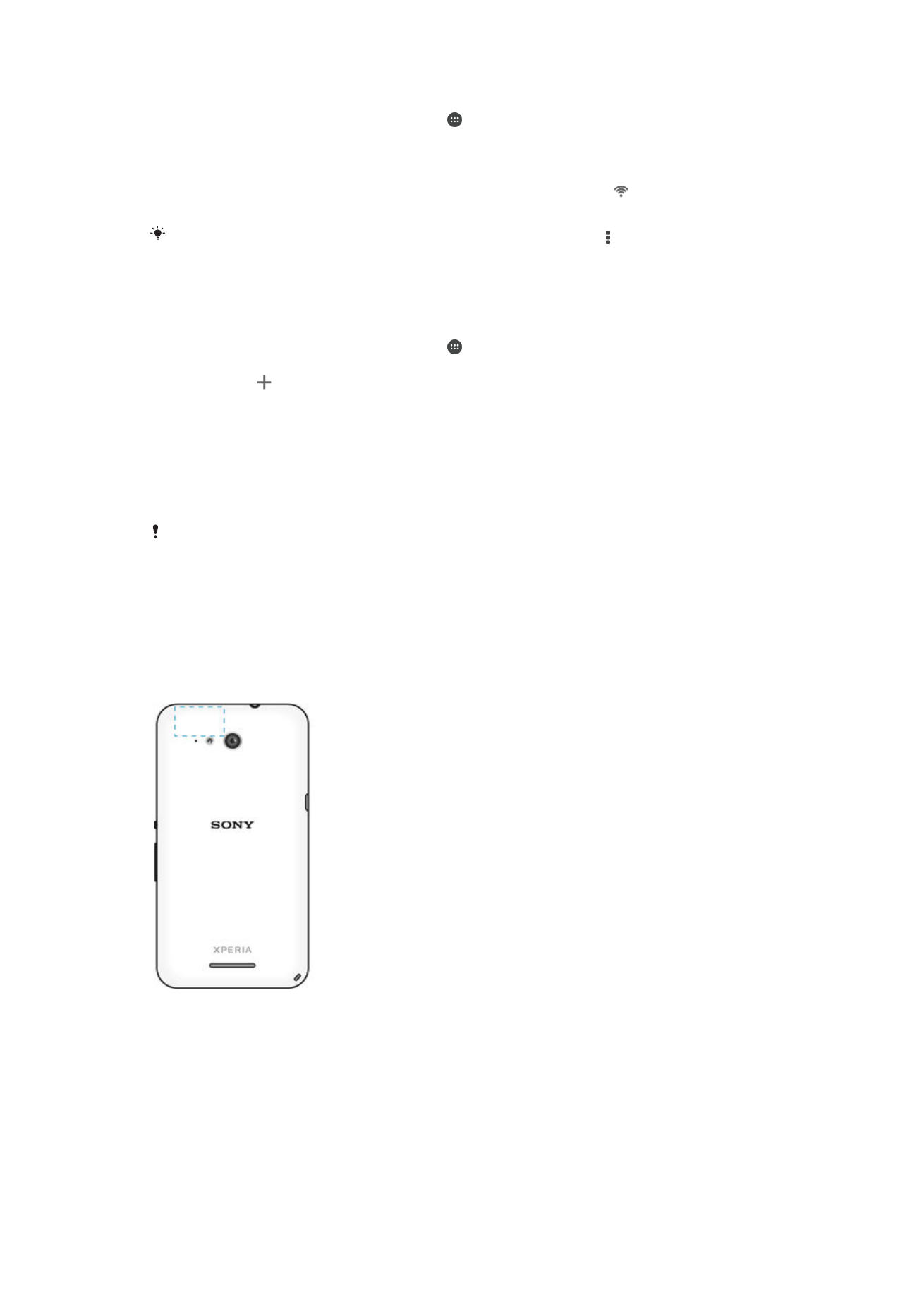
Upang awtomatikong kumonekta sa isang Wi-Fi® network
1
Mula sa iyong Home screen, tapikin ang .
2
Hanapin at tapikin ang
Mga Setting.
3
Tapikin ang
Wi-Fi. Ipinapakita ang lahat ng available na Wi-Fi® network.
4
Tapikin ang isang Wi-Fi® network upang kumonekta dito. Para sa mga secured
network, ipasok ang may kaugnayang password. Ipinapakita ang sa status bar
sa sandaling nakakonekta ka na.
Upang maghanap ng mga bagong available na network, tapikin ang , pagkatapos ay tapikin
ang
I-scan. Kung hindi ka matagumpay na makakonekta sa isang Wi-Fi network, sumangguni
sa nauugnay na mga tip sa troubleshooting para sa iyong device sa
www.sonymobile.com/
support/
.
Upang manu-manong magdagdag ng Wi-Fi® network
1
Mula sa iyong Home screen, tapikin ang .
2
Hanapin at tapikin ang
Mga Setting > Wi-Fi.
3
Tapikin ang .
4
Ipasok ang impormasyon ng
Pangalan ng network (SSID).
5
Upang pumili ng uri ng seguridad, tapikin ang field na
Seguridad.
6
Kung kailanganin, magpasok ng password.
7
Upang mag-edit ng ilang advanced na opsyon gaya ng mga setting ng proxy at
IP, markahan ang checkbox ng
Ipakita ang mga advanced na pagpipilian at
pagkatapos ay i-edit ito ayon sa iyong kagustuhan.
8
Tapikin ang
I-save.
Makipag-ugnayan sa administrator ng iyong Wi-Fi® network upang makuha ang network SSID
at password.
Pagpapalakas sa signal ng Wi-Fi®
May ilang bagay kang magagawa upang palakasin ang signal ng Wi-Fi®:
•
Ilapit pa ang iyong device sa Wi-Fi® access point.
•
Ilayo ang Wi-Fi® sa anumang mga potensyal na harang o interference.
•
Huwag takpan ang bahagi ng Wi-Fi® sa iyong device (ang naka-highlight na lugar sa
larawan).
Mga setting ng Wi-Fi®
Kapag nakakonekta ka sa isang Wi-Fi® network o kapag may available na mga Wi-Fi®
network sa iyong lugar, posible na tingnan ang status ng mga network na ito. Maaari mo
ring paganahin ang iyong device na ipagbigay alam sa iyo kung may na-detect na open
Wi-Fi® network.
Kung hindi ka nakakonekta sa isang Wi-Fi® network, gagamit ang iyong device ng
koneksyon ng data sa mobile upang i-access ang Internet (kung na-set up at pinagana
mo ang isang koneksyon ng data sa mobile sa iyong device). Sa pamamagitan ng
31
Ito ay isang internet na bersyon ng lathalang Internet. © Ilimbag lang para sa personal na gamit.
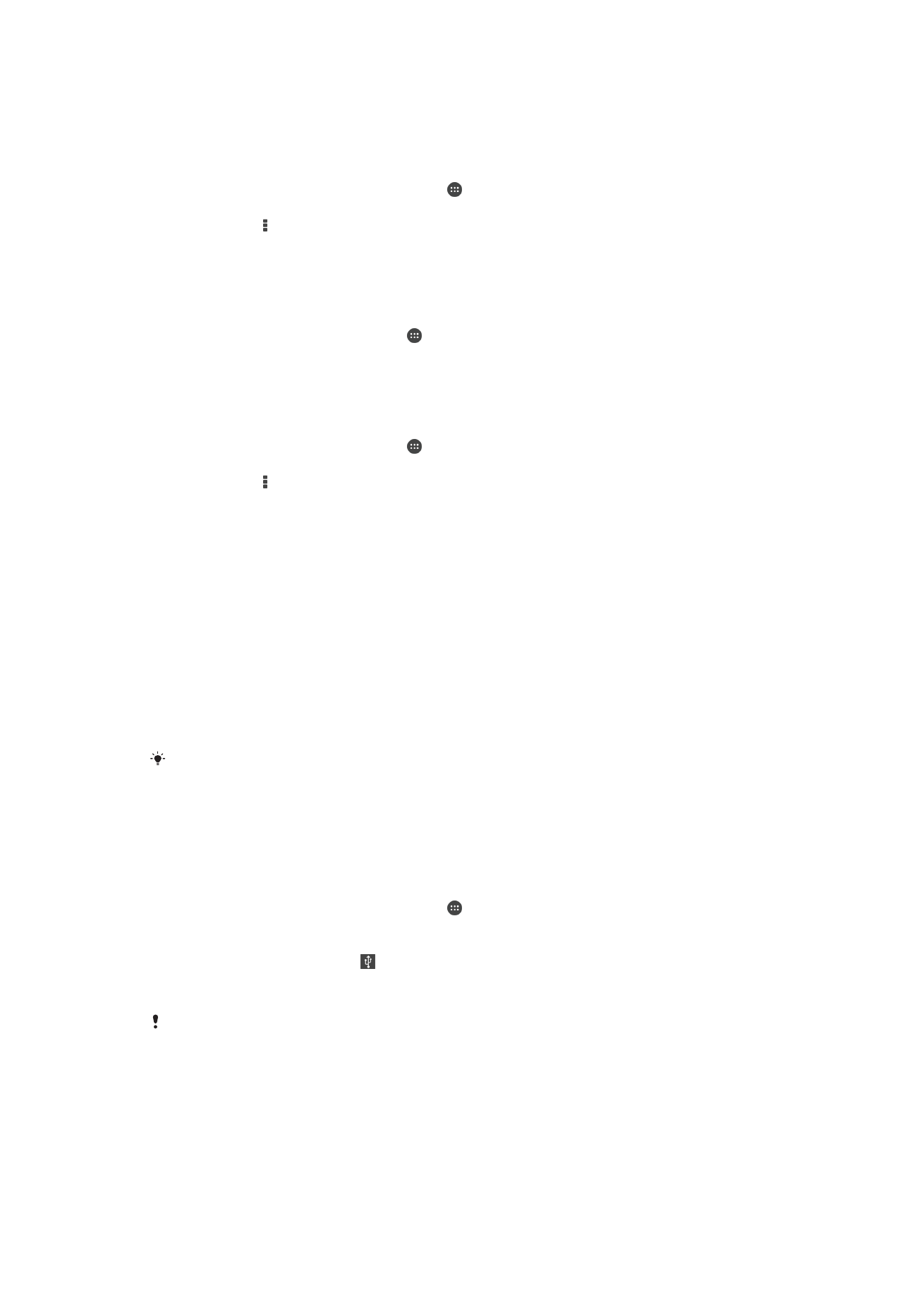
pagdaragdag ng Wi-Fi® sleep policy, maaari mong tukuyin kung kailan lilipat mula sa Wi-
Fi® patungo sa data sa mobile.
Upang paganahin ang mga abiso sa Wi-Fi® network
1
I-on ang Wi-Fi®, kung hindi pa ito naka-on.
2
Mula sa iyong Home screen, tapikin ang .
3
Hanapin at tapikin ang
Mga Setting > Wi-Fi.
4
Pindutin ang .
5
Tapikin ang
Advanced.
6
Markahan ang checkbox na
Abiso sa network.
Upang tingnan ang detalyadong impormasyon tungkol sa nakakonektang Wi-Fi®
network
1
Mula sa Home screen, tapikin ang .
2
Hanapin at tapikin ang
Mga Setting > Wi-Fi.
3
Tapikin ang Wi-Fi® network kung saan ka kasalukuyang nakakonekta. Ipinapakita
ang detalyadong impormasyon ng network.
Upang magdagdag ng patarakaran sa pag-sleep ng Wi-Fi®
1
Mula sa Home screen, tapikin ang .
2
Hanapin at tapikin ang
Mga Setting > Wi-Fi.
3
Pindutin ang .
4
Tapikin ang
Advanced.
5
Tapikin ang
Panatilihin on Wi-Fi pag sleep.
6
Pumili ng opsyon.